系统下载推荐
当前位置:主页 > 系统教程 > 主编处理win10系统右键新建没有写字板选项的方案
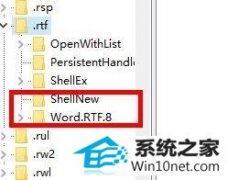
在win10系统中,内置有写字板功能,通过是打开右键新建菜单中就可以直接打开,但是有不少用户却遇到右键新建没有写字板选项的情况,该怎么处理呢,本文就给大家分享一下详细的图文步骤。
推荐:win10 32位旗舰版系统下载
1、按下win+R后输入regedit打开注册表,定位到:HKEY_CLAss_RooT\.rtf ;

2、找到标记出来的这两个项目,首先检查shellnew中的注册表项;

3、确定itemname的键值,确定值为wordpad.exe;

4、确定键值没有问题后,删除掉步骤2中shellnew下的word.RTF.8,删除前建议先右键.rtf项目进行导出;
到此注册表的操作就算完成了,我们关闭注册表按下win+R后输入wordpad.exe,新建一个RTF文件。保存后,查看右键桌面菜单中新建列表中的项目,RTF项目出现(写字板图标)。
操作总结:针对文件协议,可以直接通过控制面板-默认程序-将文件类型或协议与程序关联,直接修改.rtf文件类型的协议关联,重新指定wordpad(写字板,系统自带)为默认打开程序。
上述给大家分享的就是win10系统中右键新建没有写字板选项的详细图文步骤,操作之后,就会发现右键新建中出现写字板选项了。
系统下载推荐
系统教程推荐